SharePoint documentbibliotheken krijgen een nieuw uiterlijk
Heb je onderstaande banner al gezien boven een documentenbibliotheek in SharePoint Online?
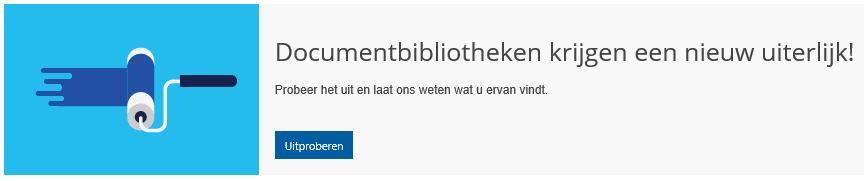
Microsoft heeft recent aangekondigd dat het de documentbibliotheken van een nieuwe vormgeving gaat voorzien, indien je Office 365 omgeving als First Release aan hebt staan dan is de kans groot dat je de aankondiging hiervan bij je documentenbibliotheken ziet staan.
De uiterlijke verschillen
Door te klikken op ‘uitproberen’ maak je als individuele gebruiker kennis met de nieuwe look en functionaliteiten van de documentenbibliotheek in SharePoint Online.
Laten we als eerst eens kijken naar nieuwe weergave. Wat is het eerste wat in je opkomt? OneDrive? Klopt! Het nieuwe uiterlijk van de documentenbibliotheek lijkt veel op dat van OneDrive for Business. Kijk maar eens.
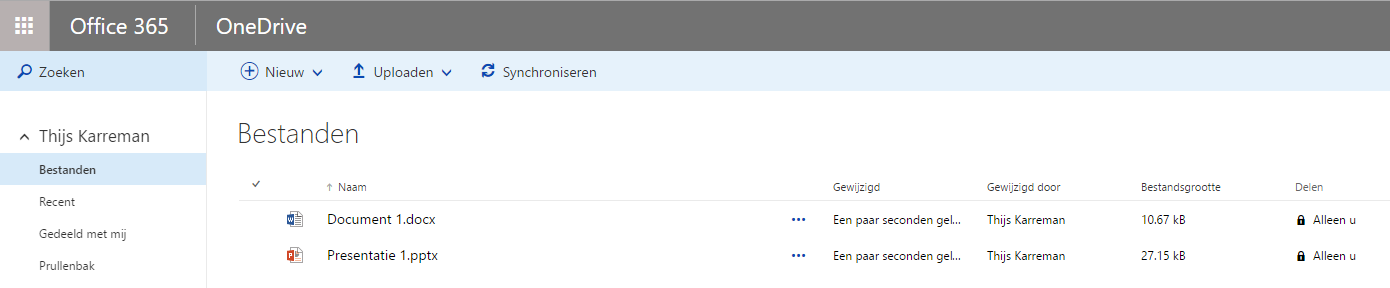
Klassieke documentenbibliotheek:
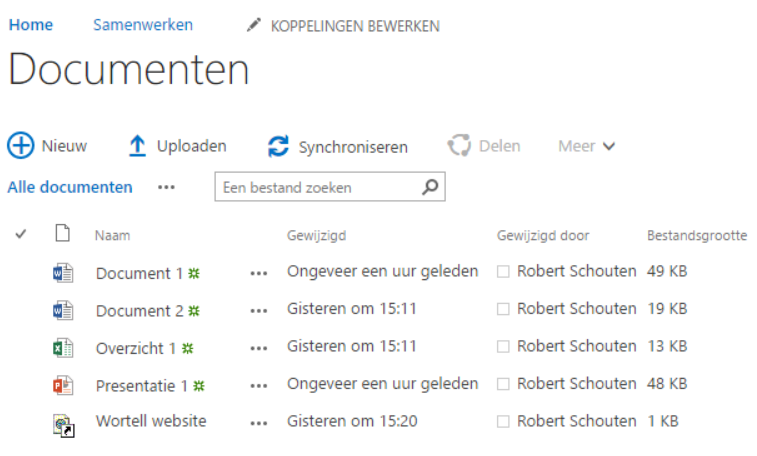
Nieuwe weergave van een documentenbibliotheek:
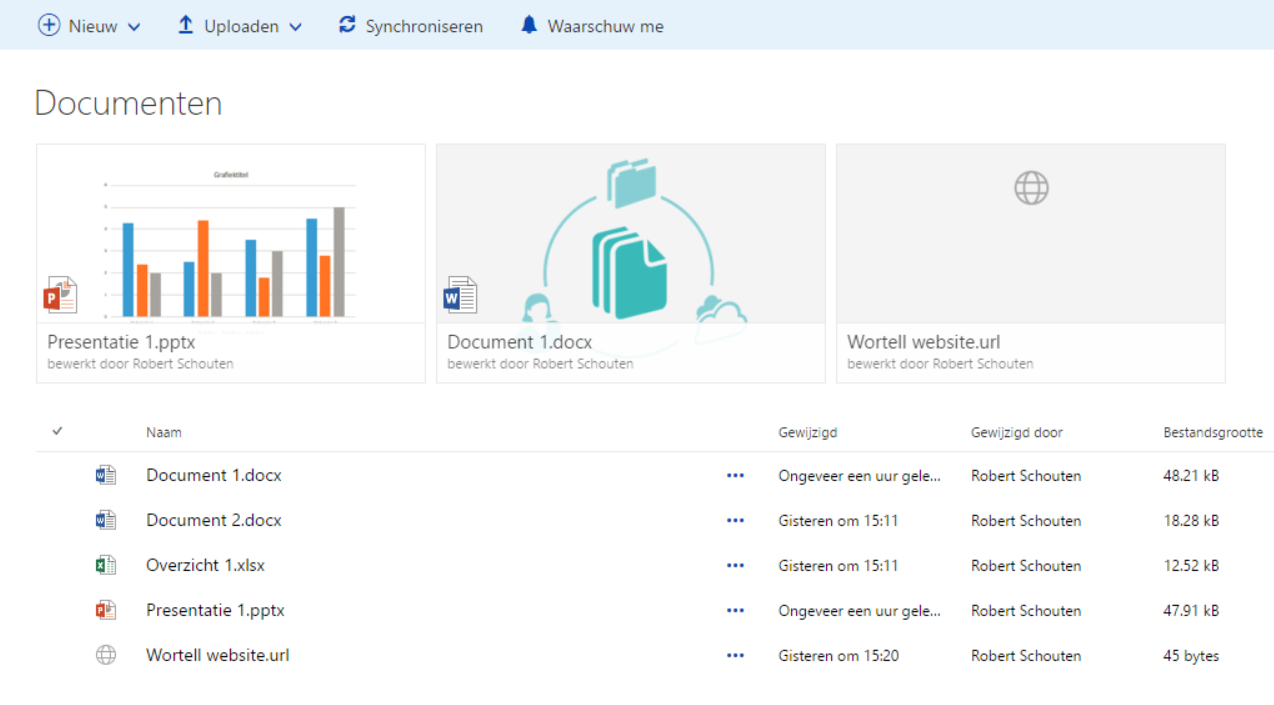
Navigatie en menu
Het meest valt het nieuwe element op dat is toegevoegd boven de documentenbibliotheek. De nieuwe weergave maakt het mogelijk om daar maximum drie belangrijke documenten in de spotlight te zetten. Dit doe je door te klikken op de knop 'Vastmaken'.
Als je goed kijkt zie je ook dat er onderdelen uit de klassieke weergave ontbreken in de nieuwe weergave. Was het je bijvoorbeeld al opgevallen dat de globale navigatie (de navigatie items boven aan de pagina) ontbreekt? En wat dacht je van het lint? Je zal het misschien niet geloven maar Microsoft stapt in de nieuwe weergave van de documentenbibliotheek af van zijn karakteristieke lint. De reden hiervoor is dat men het gebruiksvriendelijker en eenvoudiger voor de gebruiker wil maken.

Alle klikbare opties in het lint waren in de klassieke weergave ook al via de action bar te benaderen en dat is nog steeds het geval.
Koppeling naar (externe) site of document
Waar je in de oude look van de documentenbibliotheek onder de knop ‘nieuw’ alleen documenten en mappen aan de bibliotheek kon toevoegen, is het nu mogelijk een koppeling toe te voegen. Hiermee kun je documenten die opgeslagen zijn buiten de huidige documentenbibliotheek toch toevoegen en voorkom je duplicaten. Ook is het mogelijk in de toegevoegde koppeling een link te plaatsen naar een externe site.
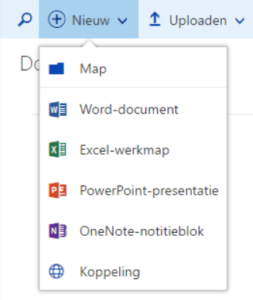
Koppeling ophalen
In de klassieke weergave van de documentenbibliotheek kon je via de optie ‘delen’ de koppeling naar het geselecteerde document vinden.
Microsoft heeft de functies ‘delen’ en ‘koppeling ophalen’ nu uit elkaar gehaald wat het sneller maakt om de URL van het geselecteerde bestand in je klembord te hebben opgeslagen. Nadeel van deze toevoeging is wel dat de optie waarschijnlijk meer gebruikt gaat worden wat zijn effect zal hebben op de rechtenstructuur. Als je documenten via deze koppeling deel worden namelijk unieke rechten ingesteld. Dit kan op termijn voor een zeer onoverzichtelijke rechtenstructuur zorgen.
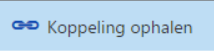
Verplaatsen / kopiëren naar
Op het moment dat je een of meerdere documenten selecteert en vervolgens op ‘verplaatsen/kopiëren naar’ klikt verschijnt er rechts in het scherm een sidebar waarin de complete structuur van de documentenbibliotheek zichtbaar wordt. Je hoeft alleen nog de te selecteren om vervolgens op ‘verplaatsen’ te klikken.
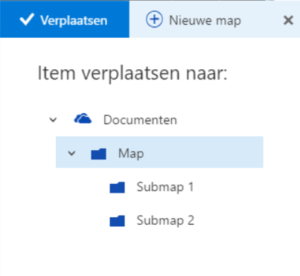
Detail sidebar
Een andere nieuwe functionaliteit is het openen van de sidebar met detailinformatie over het geselecteerde bestand. Helaas verschijnt deze sidebar niet automatisch en moet je op de informatieknop in de action bar klikken. De sidebar zorgt ervoor dat je op dezelfde pagina blijft maar bijvoorbeeld wel eigenschappen van het document kan aanpassen. Ook zie je in de sitebar wat de meest recente activiteiten zijn geweest. Dit werkt ook op een map, zo kun je snel zien wat de recente activiteiten binnen een map geweest zijn.
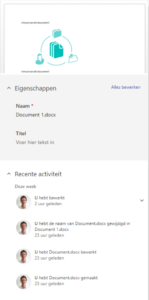
Weergaven
Nieuw is ook de rasterweergave op de documentbibliotheek, deze maakt het mogelijk om snel een preview te zien van het document.
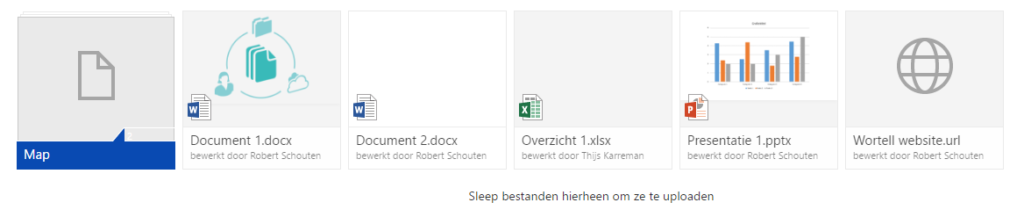
Ook het maken van aangepaste weergaven is eenvoudiger gemaakt, een gebruiker kan zonder uit de document bibliotheek weg te gaan kolommen toevoegen of juist verwijderen van de weergave.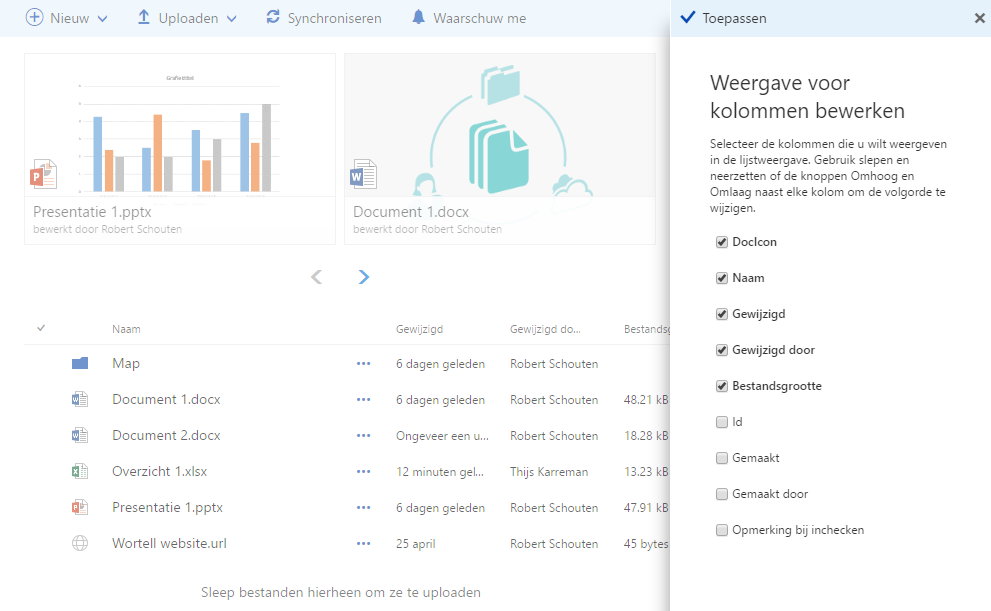
Vervolgstappen
Eerder in deze blog gaf ik al aan dat de globale navigatie niet meer zichtbaar is in de nieuwe weergave van de documentenbibliotheek. Dit is een verandering waarbij stilgestaan moet worden. Nu de globale navigatie niet meer zichtbaar is moet nagegaan worden hoe bezoekers weer terug naar bovenliggende onderdelen van de omgeving navigeren. Dit is namelijk sterk afhankelijk van hoe je specifieke SharePoint Online omgeving ingericht is.
Ondanks dat ook het uiterlijk sterk wijzigt verwacht ik dat de meeste gebruikers enthousiast en zonder problemen hiermee aan de slag gaan. Dit uiterlijk kennen ze wellicht al van OneDrive for Business of de OneDrive consumenten versie. Het is wel aan te raden om de gebruikers vooraf over deze aanstaande wijziging te informeren zodat het hen niet overvalt.